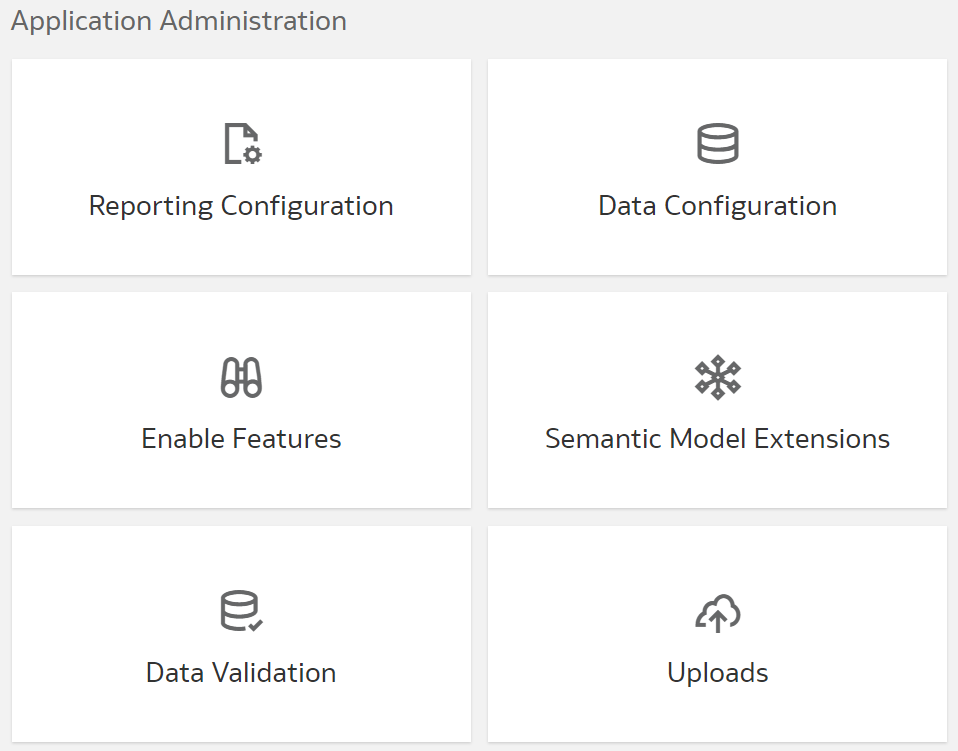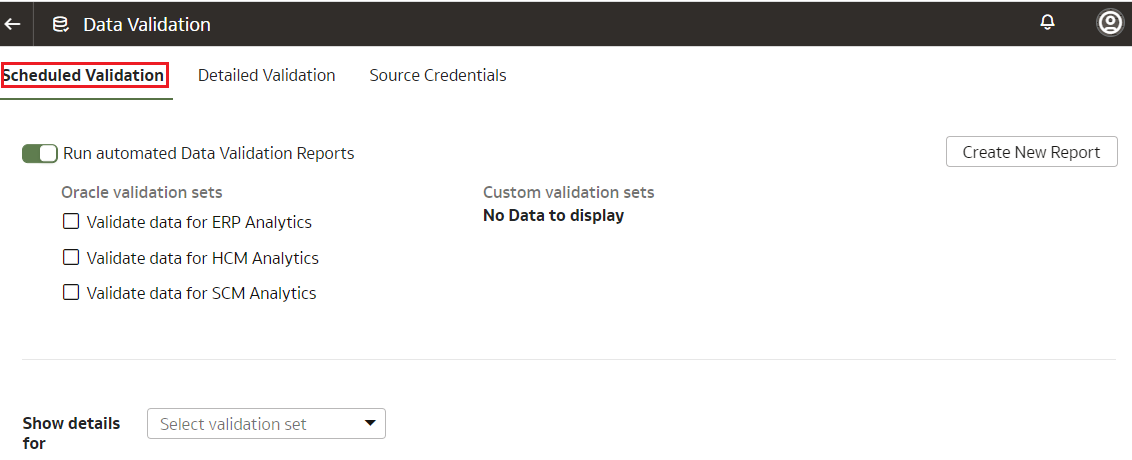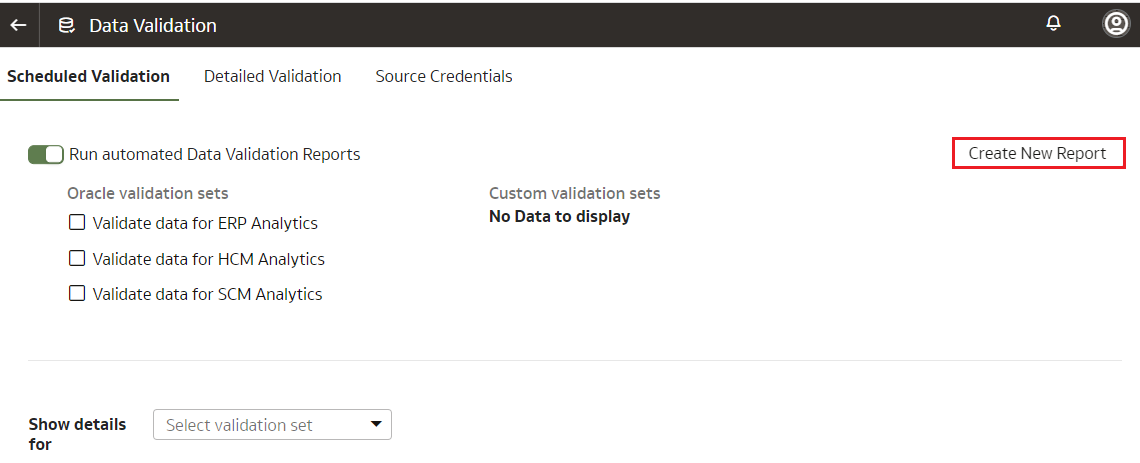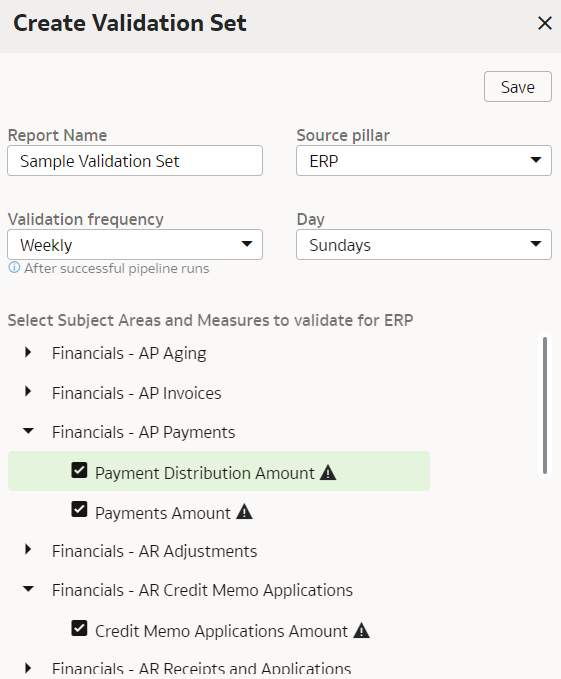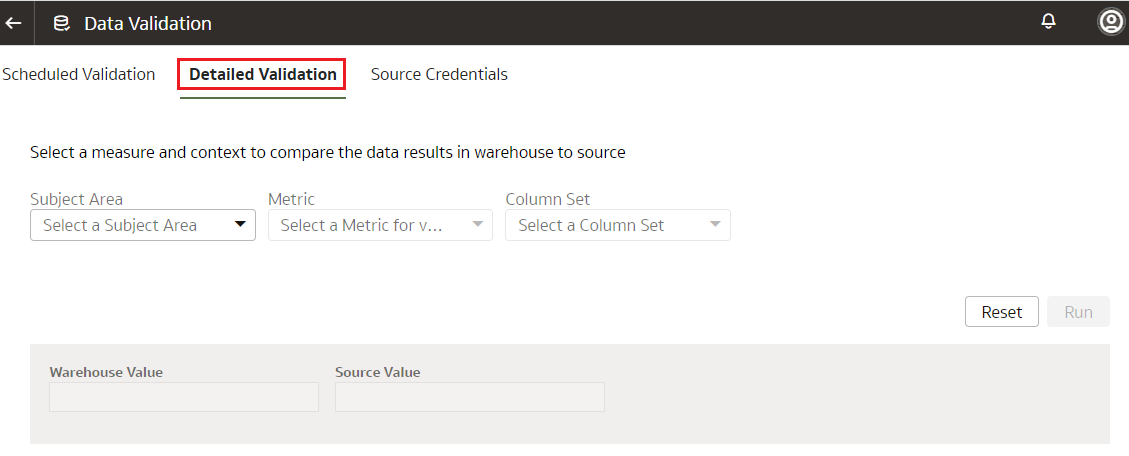データの検証
機能管理者は、ソース・データをデータ・ウェアハウスにロードした後にデータを検証します。
事前作成済の検証セットまたは自分で作成したカスタム検証セットを使用して、データの検証をスケジュールできます。 検証セットを作成し、検証するサブジェクト領域、メトリックおよび列を定義して、検証頻度および日付をスケジュールできます。 「スケジュール済の検証」タブの「カスタム検証セット」に、作成した検証セットが表示されます。
パイプライン設定で設定された初期抽出日からのデータを検証し、初期抽出日より前のデータを使用しないようにしてください。 たとえば、パイプライン設定の「初期抽出日」が2014年1月1日の場合、2010年1月1日から2013年12月31日までのOracle Fusion Cloud Applicationsソースにデータが存在する場合でも、ウェアハウスで検証するものがないため、データ検証プロセスでは正しい結果が生成されません。
スケジュールおよび検証セットに基づいて、Oracle Fusion Data Intelligenceはデータを検証し、Oracle Analytics Cloudの共通フォルダで使用可能なデータ検証ワークブックに詳細を格納します。 このワークブックで使用可能な「ERP Analyticsのデータの検証」や「HCM Analyticsのデータの検証」などのレポート・タブを使用して、データ検証の詳細を表示します。